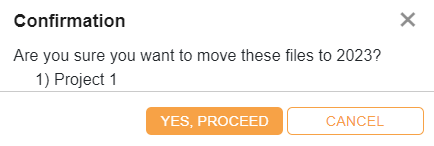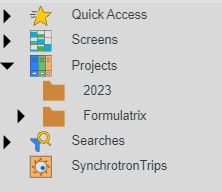Managing Files¶
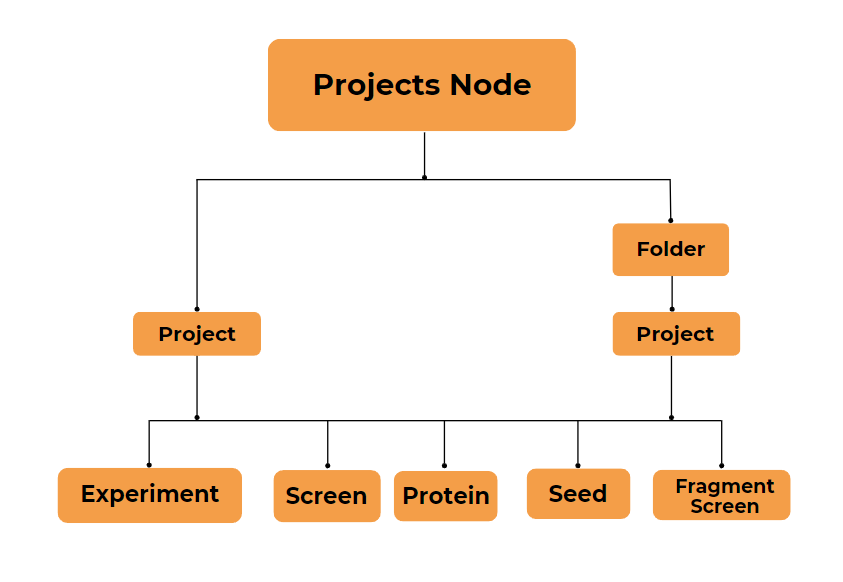
Projects Node Structure
The Projects node  is where you likely spend most of your time.
This is where projects
is where you likely spend most of your time.
This is where projects  and folders
and folders  are located. A project contains experiments, screens*, proteins, seeds, and fragment screens,
while a folder contains projects.
are located. A project contains experiments, screens*, proteins, seeds, and fragment screens,
while a folder contains projects.
*Screens  can be located in the Screens
can be located in the Screens  or Projects
or Projects  node.
node.
File Restrictions¶
Item |
Cut, Copy, Paste, or Drag-and-Drop |
Permission |
|
|---|---|---|---|
From |
To |
||
|
Not allowed |
||
A folder in the Project node |
Allowed |
||
|
Not allowed |
||
Another project in the Projects node |
Allowed |
||
|
Not allowed |
||
Another project in the Projects node |
Allowed |
||
Another folder in the Projects node |
Allowed |
||
Synchrotron Trips node |
Not allowed |
||
Another project in the Projects node |
Allowed |
||
Another folder in the Projects node |
Allowed |
||
A folder in the Screens node |
Allowed |
||
A project in the Projects node |
Allowed |
||
A folder inside a project in the Projects node |
Allowed |
||
|
Not allowed |
||
Another project in the Projects node |
Allowed |
||
Another folder in the Projects node |
Allowed |
||
|
Not allowed |
||
Another project in the Projects node |
Allowed |
||
Another folder in the Projects node |
Allowed |
||
|
Not allowed |
||
Another project in the Projects node |
Allowed |
||
Another folder in the Projects node |
Allowed |
||
|
Not allowed |
||
Another folder in the Synchrotron Trips node |
Allowed |
||
Search and filter file |
|
Not allowed |
|
A project in the Projects node |
Allowed |
||
A folder in the Projects node |
Allowed |
||
Dragging and Dropping Items¶
Multiple Items to Another Project
To drag and drop items from one project to another: